Aplicaciones, juegos, fotos, videos, actualizaciones y otros archivos luchan por el espacio en su dispositivo, y puede ser tedioso tratar de administrar todo con el almacenamiento disponible. A menos que su dispositivo tenga almacenamiento en la nube incorporado, puede terminar quedando sin espacio.
Para los usuarios de Samsung, la Samsung Cloud nativa le permite obtener almacenamiento gratuito en la nube de hasta 15 GB que puede servirle bien mientras almacena y comparte sus archivos en la nube.
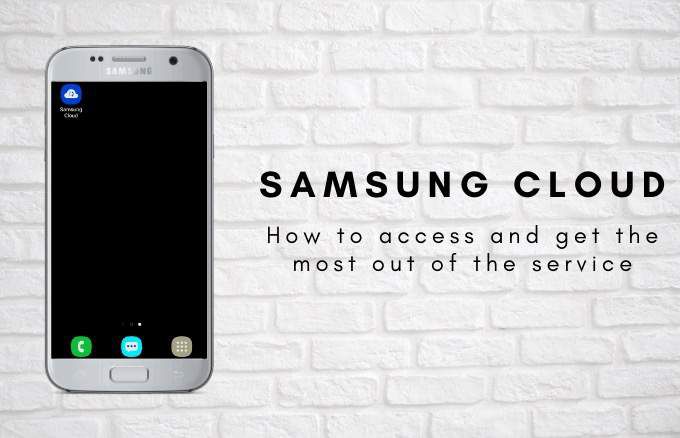
En esta guía, le mostraremos cómo acceder a Samsung Cloud y aprovechar al máximo el servicio.
¿Qué es Samsung Cloud?
La mayoría de los modelos de teléfonos inteligentes y tabletas Samsung Galaxy con Android 7.0 o posterior cuentan con el servicio Samsung Nube, que le permite realizar copias de seguridad, sincronizar y restaurar el contenido almacenado en el dispositivo.
A diferencia de Google Drive, que le permite cargar, compartir y descargar sus archivos, Samsung Cloud está diseñado para recuperación rápida de sus datos o configuraciones del dispositivo en caso de que se pierda o deje de funcionar y necesite realizar un restablecimiento de fábrica. De esta manera, nunca tendrá que preocuparse por perder sus archivos o datos importantes y puede verlos sin problemas en todos sus dispositivos.

La solución gratuita de copia de seguridad y restauración basada en la nube ofrece 15 GB de almacenamiento en la nube en el que puede copia de seguridad de su teléfono y contactos de tarjeta SIM, eventos de calendario, registros de llamadas, mensajes, diseños de pantalla de inicio, configuraciones de reloj y aplicaciones, música, documentos y grabaciones de voz. También sincroniza contactos, Calendario, S Notes, Samsung Notes, Samsung Internet, Samsung Pass, Recordatorio, Galería y Samsung Keyboard.
In_content_1 all: [300x250] / dfp: [640x360] ->Nota: los mensajes y las fotos de WhatsApp no se incluyen en el proceso de sincronización. Además, si se agota su almacenamiento de 15 GB y necesita espacio de almacenamiento adicional, puede comprar más en cualquier momento.
Cómo acceder a Samsung Cloud
Para esta guía, utilizaremos un teléfono inteligente Samsung S8 + con Android 9 (Pie) para describir el proceso de configuración y cómo acceder a Samsung Cloud en su dispositivo.
Hay dos formas de acceder al servicio:
Cómo acceder a Samsung Cloud usando la aplicación Samsung Cloud












Cómo acceder a Samsung Cloud en la Web

Si está utilizando un navegador web, puede acceder a Samsung Cloud a través de Portal web Samsung Cloud, aunque no podrá agregar ningún archivo.


Nota: se eliminarán todos los datos que haya almacenado en Samsung Cloud y que no haya utilizado durante más de 12 meses, ya sean sus contactos, fotos, calendario y más. No puede recuperar cualquier dato que haya sido eliminado una vez transcurrido dicho período, pero recibirá un aviso por adelantado antes de que se eliminen los datos.
Es por eso que debe habilitar la copia de seguridad automática o la sincronización de sus datos manualmente para asegurarse de que la cuenta esté a salvo de la eliminación, y guarde automáticamente sus archivos en el almacenamiento en la nube.
Planes de almacenamiento en la nube de Samsung
El plan básico de Samsung Cloud ofrece 15GB de almacenamiento gratis. Si necesita más espacio, puede actualizar en cualquier momento a un plan de almacenamiento premium.
Para ver los diferentes planes, vaya a Configuración>Cuentasy Copia de seguridad>Samsung Cloudy luego toque Plan de almacenamiento.

Deslice el dedo hacia la derecha o hacia la izquierda para ver los planes, que incluyen:
Si está listo para actualizar, toque Actualizary luego toque Aceptopara aceptar el términos y Condiciones. Toque Comprar, elija un método de pago y toque Comprarpara completar la compra.
Nota: No hay descuentos para suscripciones anuales, y la opción de actualización no está disponible en todos los operadores o en todos los territorios.
Sin embargo, puede optar por otra opción como comprar una tarjeta microSD o si tiene una en su lugar , solo transfiere los archivos adicionales del almacenamiento de tu dispositivo a la tarjeta SD interna.
Para archivos más grandes, consulte nuestra guía sobre los mejores formas de transferir archivos grandes en línea y descubra otros servicios que puede usar que ofrecen un mayor espacio de almacenamiento en la nube de forma gratuita.
¿Utiliza Samsung Cloud? Nos encantaría conocer su experiencia con el servicio y lo que le gusta o no le gusta. Desactive el sonido en la sección de comentarios a continuación.